
Hur installerar du Tableau?
Tableau är en datavisualiseringsprogramvara (verktyg) som används över organisationer för att analysera deras data och fatta affärsbeslut. Det är kul att använda ett verktyg på grund av det interaktiva användargränssnittet och förmågan att skapa fantastiska visualiseringar.
Den här artikeln guider dig genom stegen för att installera Tableau Desktop på en Windows-plattform.
Steg för att installera Tableau Desktop
Följande är de olika stegen för hur du installerar tablå:
-
Steg 1
Först måste vi ladda ner Tableau-programvaran från Tableau-webbplatsen för installation av tableau https://www.tableau.com/products/desktop/download
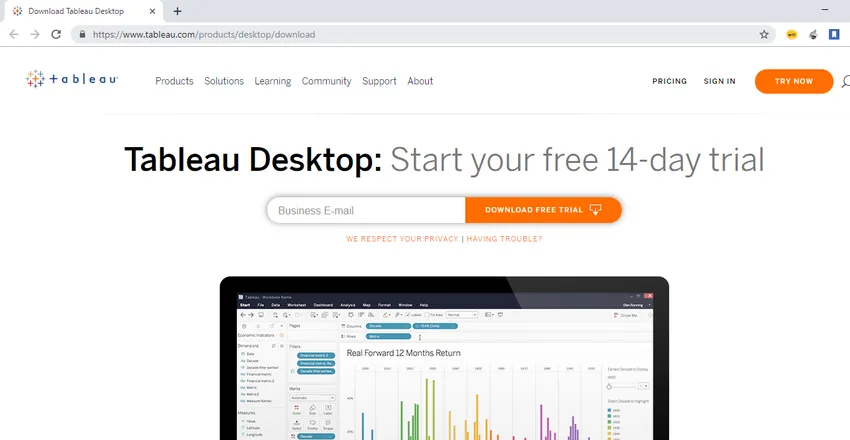
Det här är hemsidan för nedladdning av Tableau Desktop. Du kan ladda ner den senaste versionen från den här länken. Överst på sidan innehåller alternativ som Produkter, lösningar, lärande, community, support, om och prissättning. Tableau erbjuder en mängd produkter som Tableau Desktop, Tableau Reader, Tableau Public, Tableau Server, Tableau Online, Tableau Prep. Produktalternativet ger en lista över alla produkter som Tableau har att erbjuda för konsumenterna.
Lösningsalternativet ger en sniktik på Tableaus kraft, hur det kan användas för analys för olika marknader och fält, både på en större plattform för industrier och mindre plattformar som individer.
Tableau erbjuder också gratis videoföreläsningar och utbildning för Tableau som kan utnyttjas av människor som vill lära sig Tableau. Alternativet Learning innehåller datauppsättningar som kan laddas ner och använda dem för att öva medan du tittar på filmerna. När vi arbetar med ett projekt eller som en individ kan vi komma över någon fråga eller tvivel i Tableau. Tableau har sin gemenskap som har forum där människor kan ställa frågor och rösta för några ytterligare funktioner som de skulle vilja se i Tableau i framtiden. Och diskussionstrådar för många frågor som människor möter när de arbetar med Tableau.
Det finns också bloggar och händelser online som pågår som kan tas upp av människor och få mer insikt. Vi har också Tableau Support där tableau-proffs från Tableau är där för att hjälpa människor som står fast med någon fråga eller deras problem när de utvecklar instrumentpaneler, eller när de arbetar med någon annan Tableau-tjänst som Server, Tableau prep etc. Vi kan antingen få online support eller så kan vi ringa dem och lösa frågorna via själva telefonen. Alternativet About ger en inblick i vad Tableau är och med vilket mål den utvecklades och lite insikt om ledarskapet. Sedan har vi prissättningsalternativet som ger information om prissättningen av Tableau-tjänster som tillhandahålls.
Ange e-post-id och starta nedladdningen. Öppna den nedladdade filen och börja installationen.
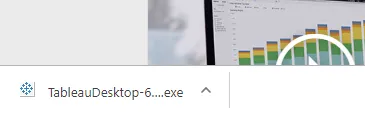
-
Steg 2
Acceptera avtalet och börja med installationen av tablå.
Om du vill att det ska delas några detaljer till Tableau om hur du använder produkten för att göra det lättare för företaget att få feedback och förbättra produkten (Tableau) kan du kontrollera "Förbättra den här produkten genom att dela användningsdata med Tableau" alternativ.
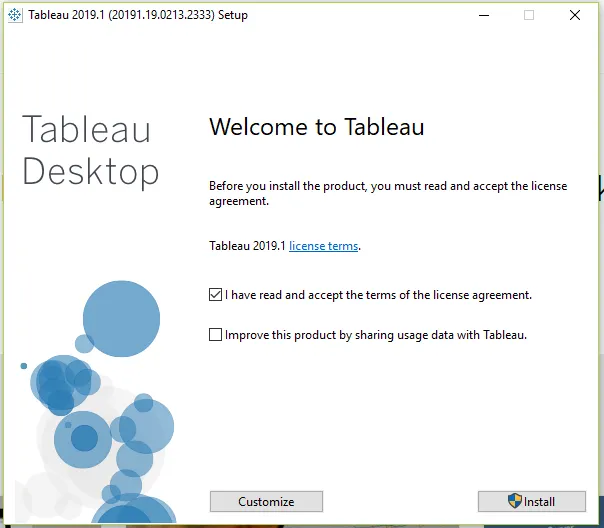
Du ser Tableau vara installerat
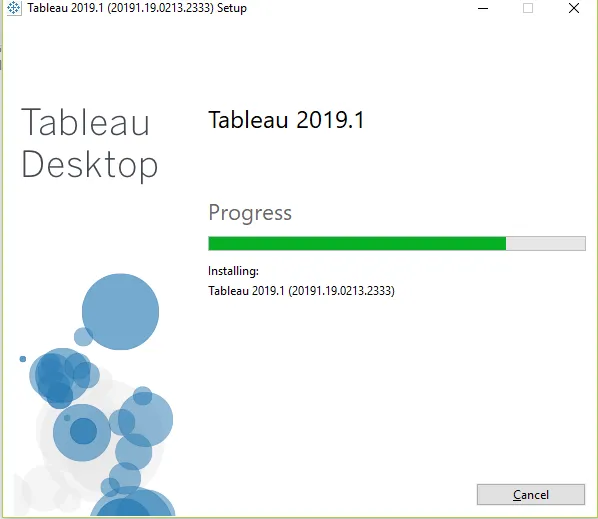
-
Steg 3
Efter installationen av Tableau är klar. Tableau öppnas och du kommer att presenteras med följande skärm. Skärmen kommer att ha ett formulär som måste fyllas med information som namn, telefonnummer, organisationsnamn etc. Du måste fylla i dessa uppgifter för att registrera dig för produkten så att du kan använda den. Detta är bara en engångsaktivitet. Men den här aktiviteten måste göras igen om du gör en ominstallation av tablån i din maskin eller använder tablå i en annan maskin för första gången.
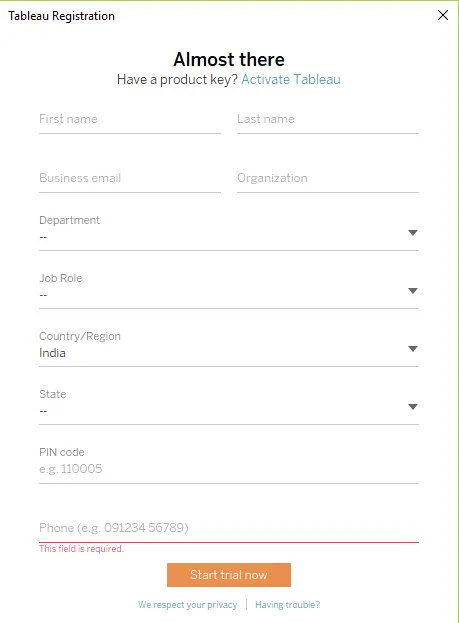
-
Steg 4
Ange alla dina detaljer och starta provversionen, Tableau provversion kan användas i 14 dagar, efter det behöver du en licensnyckel för installation av tablå. När rättegången är över kan du inte använda tablå utan licensnyckel. Om du vill använda Tableau gratis kan du ladda ner och installera Tableau Public från Tableau webbplats genom att navigera till den här länken https://public.tableau.com/en-us/s/download, samma steg kan följas för att ladda ner Tableau Public-programvaran. Skillnaden mellan Tableau Public och Tableau Desktop fullversion är att Tableau Public har begränsade alternativ för att ansluta till datakällor. Du kan ansluta till bara ett par datakällor som Excel-ark, Google-ark och så att använda det som en datakälla, medan Tableau Desktop kommer att erbjuda Tableau full funktionalitet gratis i 14 dagar. Du kan ansluta till alla tillgängliga datakällor som Tableau erbjuder. Du måste skapa ett konto på Tableau offentliga webbplats för att använda Tableau public och sedan måste dina arbetsböcker eller rapporter som är utvecklade publiceras på Tableau Public-servern, du kan inte spara dina utvecklade Tableau Public-rapporter lokalt på din dator.
Men du kan spara rapporterna genom att ladda ner rapporterna som har publicerats från Tableau public server. Genom detta kan du indirekt spara en kopia på ditt lokala system.
Rekommenderade artiklar
Detta har varit en guide för hur du installerar Tableau. Här har vi diskuterat instruktionerna och olika steg för att installera Tableau. Du kan också titta på följande artikel för att lära dig mer -
- Vad är Tableau-servern?
- Hur använder man Tableau-kommandon?
- Användningar av Tableau
- Alternativ av Tableau